原标题:"腾达(Tenda)FS395路由器固定(静态)IP设置上网"的相关教程资料分享。- 【WiFi之家网】编辑整理。

腾达(Tenda)FS395路由器固定(静态)IP上网设置方法,固定(静态)IP上网指的是用户办理宽带业务后,宽带运营商会提供一根网线到用户家里,同事会给用户分配一组IP地址、子网掩码、网关、DNS给用户。
在未使用路由器的情况下,用户只需要把宽带运营商提供的入户网线插在电脑上面,然后在自己的电脑上填写宽带运营商分配的IP地址、子网掩码、网关、DNS地址,之后就可以上网了。

步骤一:腾达FS395路由器安装
用户需要准备1根网线,这根网线用来连接计算机和腾达FS395路由器上1/2/3接口中的任意一个;然后再把宽带运营商提供的入户网线插在腾达FS395路由器的WAN接口。

步骤二:设置电脑IP地址
在设置腾达FS395路由器之前,需要先记录下IP地址、子网掩码、网关、DNS地址,然后把计算机的IP地址设置为自动获取,如下图所示。如果不会设置,请搜索本站文章:电脑自动获取(获取)IP地址设置方法。
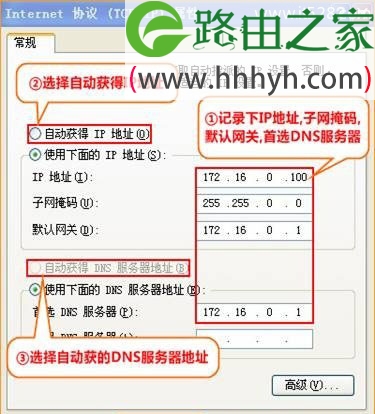
步骤三:腾达FS395设置固定IP上网
1、在浏览器的地址栏中输入:192.168.0.1并按下回车按键——>输入默认登录密码:admin——>点击“确定”。(如果192.168.0.1打不开,请搜索本站文章:腾达(Tenda)无线路由器192.168.0.1打不开的解决办法)
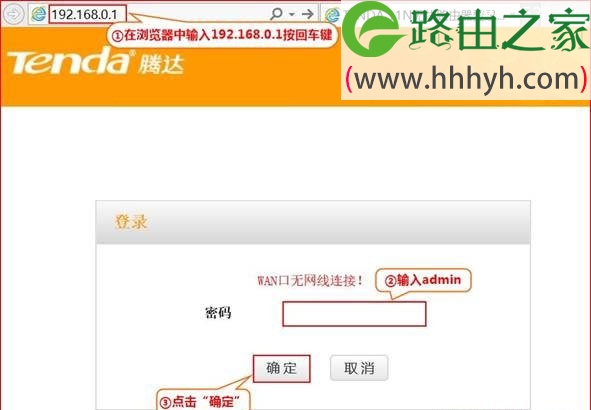
2、点击“上网设置”——>“联网方式”选择:静态IP——>根据步骤二中记录下来的IP地址、子网掩码、网关、DNS地址信息填写——>设置“无线信号名称”、“无线密码”——>点击“确定”。
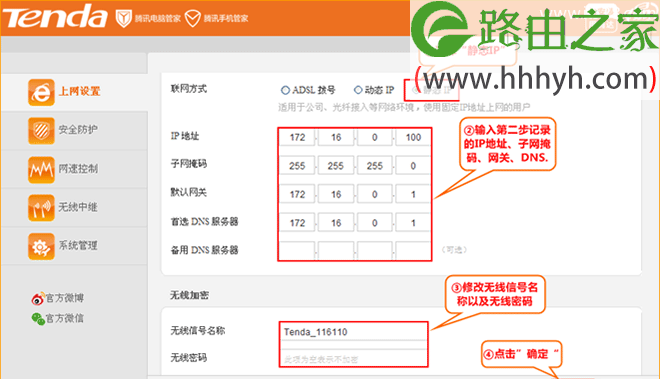
步骤四:检查固定(静态)IP上网设置是否成功
如果“联网信息”下的“连接状态”显示的是:已连接,如下图所示。说明腾达FS395路由器固定(静态)IP上网设置已经成功了。
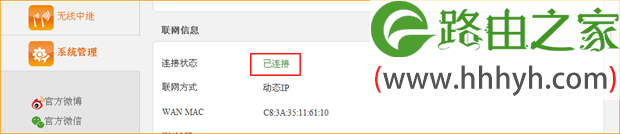
至此,我们就完成了腾达(Tenda)FS395路由器自动获取IP(DHCP)上网设置,计算机直接就可以上网了,不用再通过“宽带连接”拨号上网。
如果还有其他电脑需要上网,直接将电脑接到路由器1/2/3任意空闲接口,把IP地址设置为自动获取就可以上网了;无线设备连接到FS395路由器的WiFi信号即可。
以上就是关于“腾达(Tenda)FS395路由器固定(静态)IP设置上网”的教程!
原创文章,作者:路由器,如若转载,请注明出处:https://www.224m.com/67246.html








